Aile geçmişini keşfetmek amacıyla 2005 yılında kurulan İsrail merkezli MyHeritage uygulaması, eski fotoğraflarınızı renklendirebiliyor ve hareketli hale getirebiliyor.
Son zamanlarda özellikle sosyal medyada viral olan uygulama pek kullanıcıyı sevindirdi. Aile büyüklerinin fotoğraflarını uygulamaya yükleyen kullanıcılar oldukça şaşırtıcı sonuçlarla karşılaştı. Bu haberimizde sizlerin de eski fotoğraflarınızı nasıl renklendirip canlandırabileceğinizi anlattık.
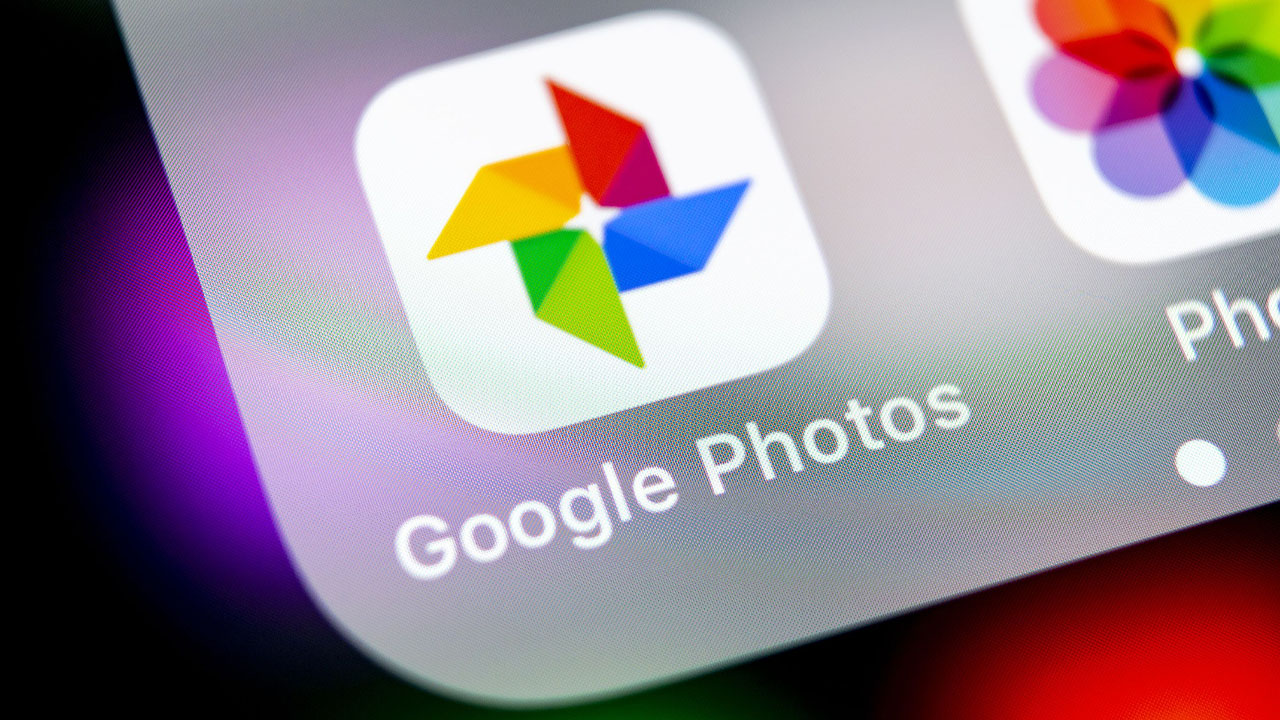
Google Fotoğraflar beklenen özelliğe kavuştu
Google Fotoğraflar güncellendi. Yenilenen uygulama, artık telefondaki fotoğraf ve videoların yüklenmesi için internet bağlantısını gerektirmeyecek.Eski fotoğraflar MyHeritage uygulaması sayesinde canlandırılabiliyor
MyHeirtage uygulamasını App Store ya da Google Play Store’dan indirdikten sonra üyelik ekranı sizi karşılıyor. 14 günlük ücretsiz deneme imkanı sunan servise App Store’da yıllık 1.499 TL‘ye Google Play Store’da yıllık 861 TL‘ye sahip olunabiliyor.
Uygulamaya giriş yaptıktan sonra soy ağacınızı oluşturmak için aşağıdaki görselde yer alan bilgileri girmeniz gerekiyor. İsterseniz bilgileri doldurabilirsiniz ya da “Sonraki” tuşuna basıp ana ekrana geçiş yapabilirsiniz.
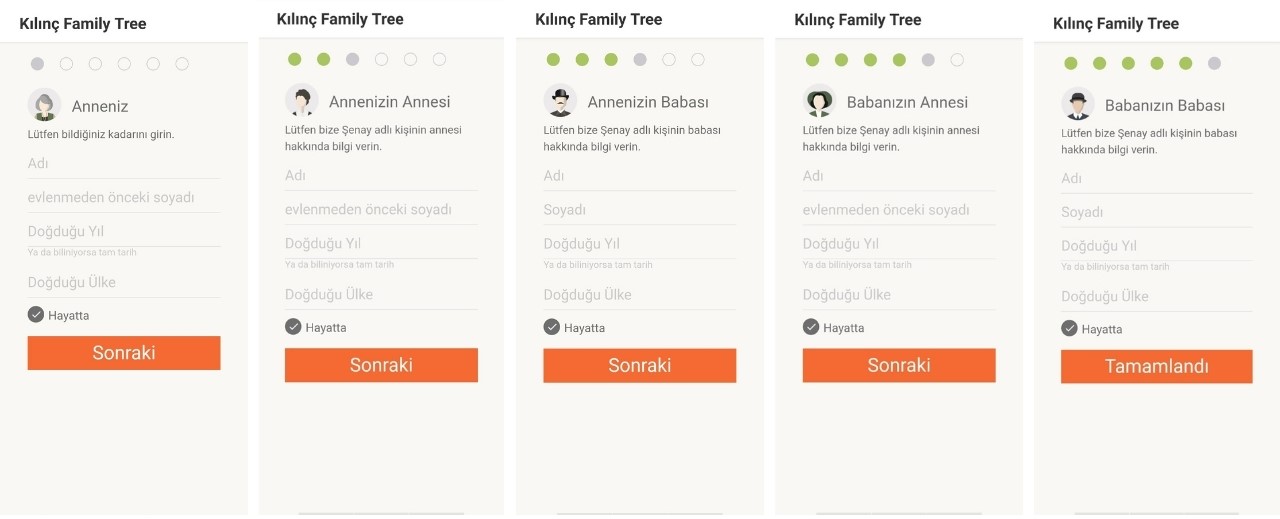
Uygulama içerisinde birçok özellik bizi karşılıyor. Deep Nostalgia sayesinde eski fotoğraflarınızı renklendirebilir veya canlandırabilirsiniz. Oluşturduğunuz soy ağacını diğer kullanıcılarla paylaşabilirsiniz. Bu sayede ailenizin eski üyelerini sizin gibi aile soy ağacını paylaşanlarla eşleştirip ailenizin diğer üyelerini bulabilirsiniz.
SuperSearch özelliği sayesinde 6 milyardan fazla tarihsel kayıt ve aile ağacı profilinden araştırma motoruna erişebilirsiniz. Ayrıca 48 ülkeden 25 milyon sayfalık tarihsel gazete arşivi sayesinde doğum, evlilik ve ölüm kayıtlarına göz gezdirebilirsiniz. Ya da DNA testine kaydolup gönderilen test kitiyle genetik kökeninizi daha doğru ve detaylı öğrenebilirsiniz.
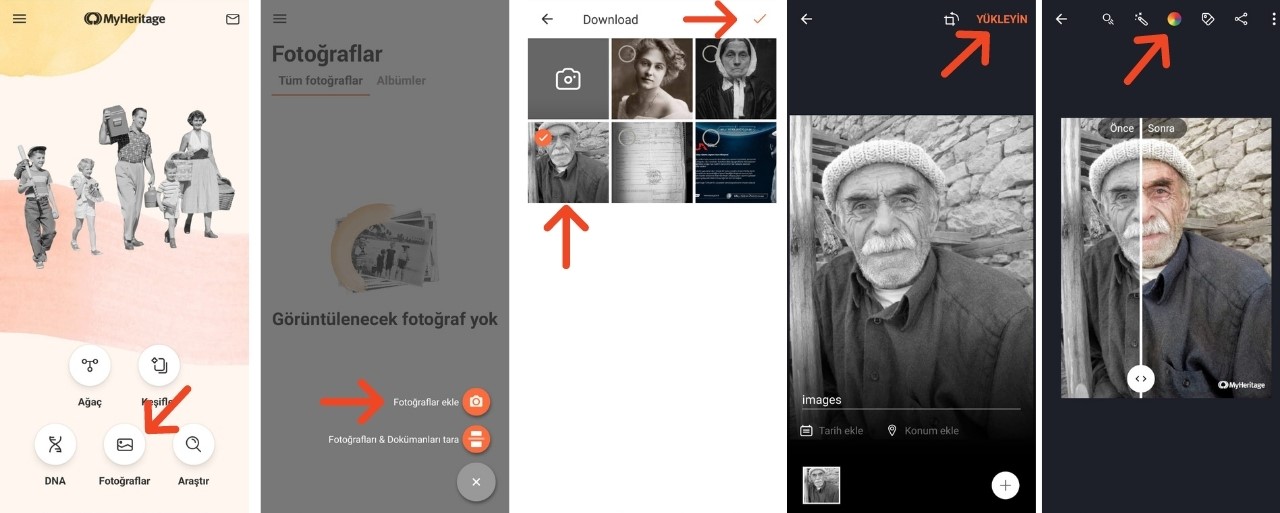
Eski ve renksiz fotoğraflar nasıl renklendirilir?
– Uygulama ana ekranında ‘Fotoğraflar’ bölümüne tıklıyoruz.
– Sağ alt tarafta bulunan ‘+’ simgesine tıkladıktan sonra ‘Fotoğraflar ekle’ bölümünü seçiyoruz
– Açılan sayfadan istediğimiz bir fotoğrafı seçip sağ üst köşedeki turuncu tike tıklıyoruz.
– Gelen ekranda ‘Yükleyin’ simgesine basıp fotoğrafı yüklüyoruz.
– ‘+’ simgesine bastığımız ekranda yüklediğiniz fotoğrafı görebilirsiniz.
– Fotoğrafa bastıktan sonra üst tarafta birçok seçenek yer alıyor. Renklendirmek için gökkuşağı simgesine tıklıyoruz.
–Ve artık fotoğraf renklendirildi. Ardından sağ üst taraftaki üst üste üç noktaya basıp galerinize kaydedebilirsiniz.
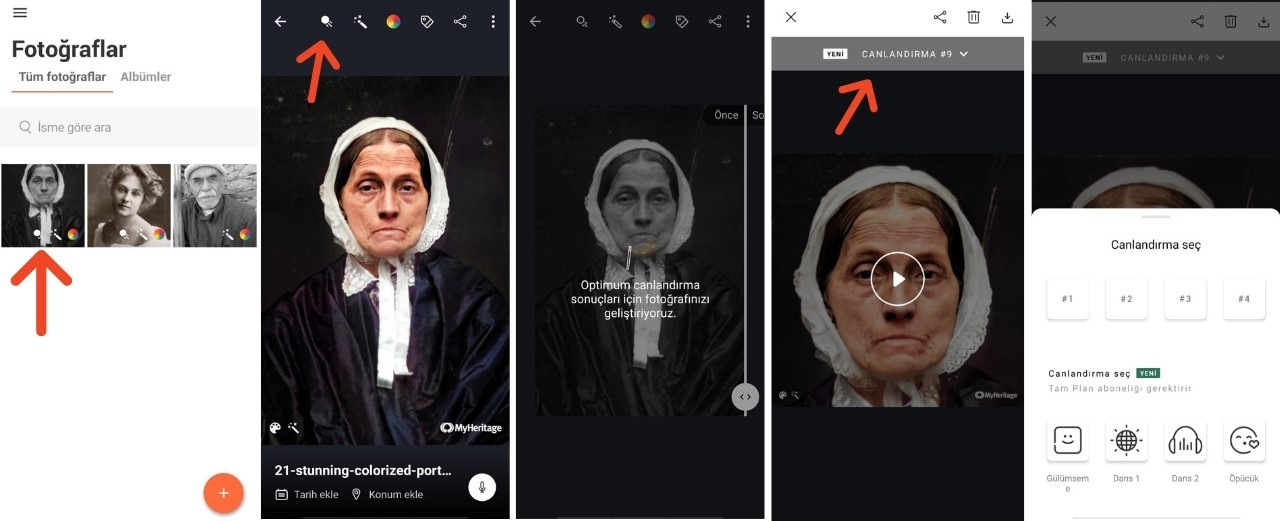
Eski ve renksiz fotoğraflar nasıl canlandırılır?
– Uygulama ana ekranında ‘Fotoğraflar’ bölümüne tıklıyoruz.
– Sağ alt tarafta bulunan ‘+’ simgesine tıkladıktan sonra ‘Fotoğraflar ekle’ bölümünü seçiyoruz
– Açılan sayfadan istediğimiz bir fotoğrafı seçip sağ üst köşedeki turuncu tike tıklıyoruz.
– Gelen ekranda ‘Yükleyin’ simgesine basıp fotoğrafı yüklüyoruz.
– ‘+’ simgesine bastığımız ekranda yüklediğiniz fotoğrafı görebilirsiniz.
– Fotoğrafa bastıktan sonra üst tarafta birçok seçenek yer alıyor. Burada sol en baştaki butonu seçiyoruz.
–Bu aşamada uygulama fotoğrafı canlandırıyor. İşlem telefonunuzun durumuna göre kısa ya da uzun sürebilir.
–Ve artık fotoğraf canlandırıldı! Ayrıca 10 tane canlandırma seçeneği ve istediğiniz sesi ya da müziği ekleme imkanı sunuluyor.
Siz MyHeritage uygulamasını kullandınız mı? Sizce yapay zekanın sonu nereye gidiyor? Fikirlerinizi yorum kısmında bizimle paylaşmayı unutmayın.

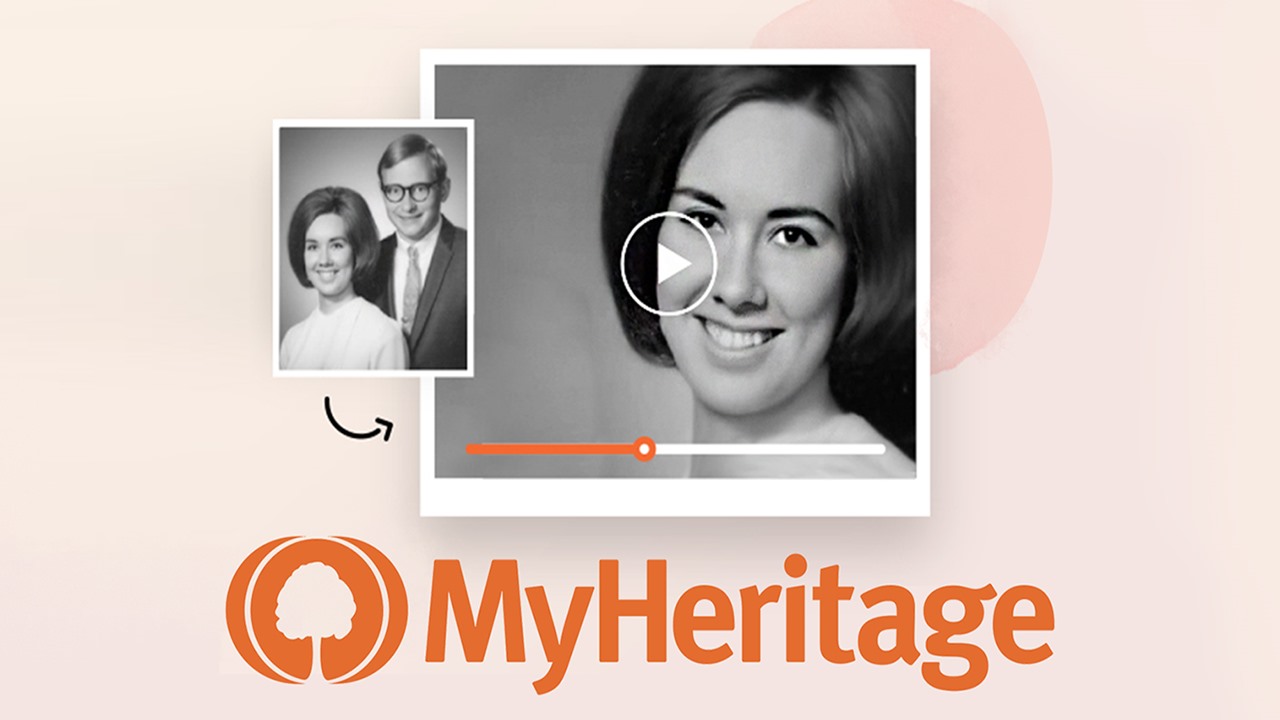
Ancestry uygulamasını tavsiye ederim. Çok daha kullanışlı arayüzü daha kolay ve bağlantılar daha anlaşılır. Yıllardır kullanıyorum..
İsrail?
ilk duyduğumda çok merak etmiştim, istanbul firmasını aradım, 200 dolar + kdv demişlerdi iki yıl önce. şimdi noldu bilmem de dolara olanlar oldu. dna ancestor da mevcut.
Aferin, bütün gelmişinizi, geçmişinizi yükleyin buraya. Zaten her yaptığınızı atıyorsunuz, şimdi geçmişinizi de atın. Sesinizi, parmak izinizi, yüzünüzü verdiniz adamlara. Sonra da aşıdan korkup, bize çip takacaklar diye korkuyorsunuz. Çipi cebinizde taşıyorsunuz. yaydığı radyosyonun farkında mısınız ? Gelmişiniz, geçmişinizi kendi ellerinizle teslim ediyorsunuz.
Cep telefonun yaydığı radyasyoni dusunuyorsan yaşamalısın.
İsrail se kalsın aga siyah beyazda yeter bize
AILE AGACINI KURAN KISININ DISINDA GORMESINI ISTEDIGIM KISILERE YETKILENDIRME SINIRLAMASI YAPARAK NASIL GORMESINI SAGLARIM?